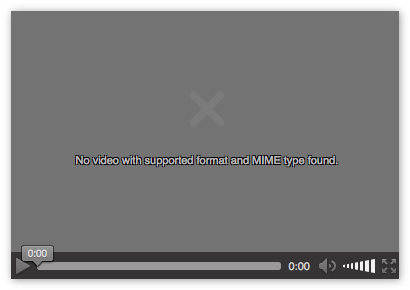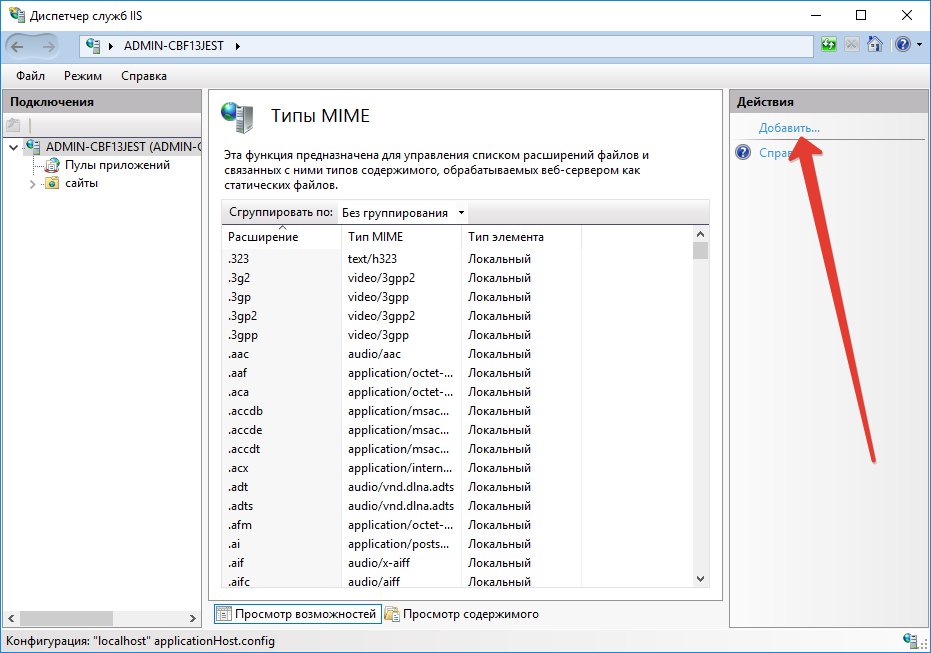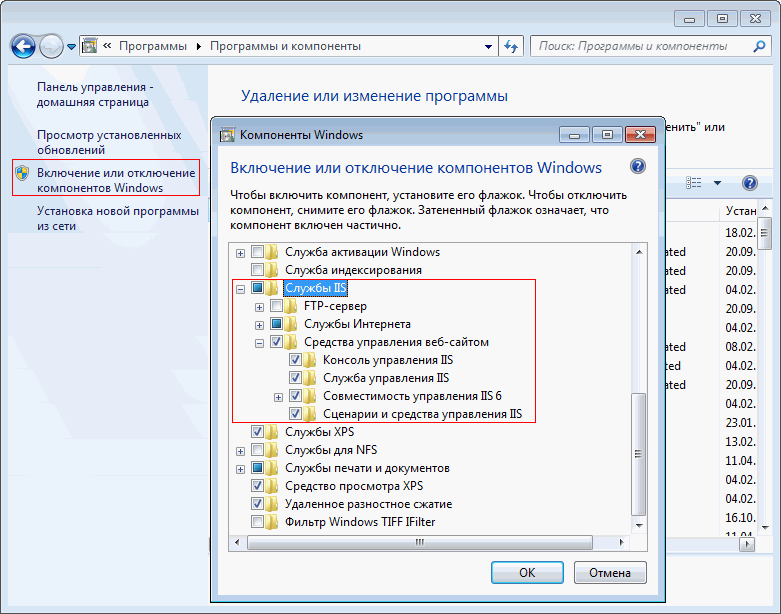this video type is not supported что делать
«Видео в формате MIME не поддерживается браузером»: причины возникновения и методология устранения неполадки
Доступ к интернет-ресурсам на компьютерах и современных гаджетах необходим для браузера и многих приложений. Для получения интересующей информации в интернете достаточно ввести запрос в поисковике и получить результат. Это сопровождается множеством процессов, задач и условий, которые невидимы для человека, но может сопровождать определёнными ошибками и сбоями, при возникновении программных неполадок в функциональности браузера. В этой статье расскажем об ошибке, не позволяющей просматривать непосредственно в браузере объекты в видеоформате, с сообщением о том, что обозреватель не поддерживает формат MIME, рассмотрим причины возникновения неполадки и варианты её устранения.
Как исправить ошибку воспроизведения формата MIME браузером.
Что являет собой параметр MIME
Чтобы разобраться в причинах возникновения ошибки и вариантах её устранения, необходимо объяснить, что собой представляет формат MIME, в чём его особенность, которая позволит понять причины невозможности беспрепятственной эксплуатации функциональности браузера.
MIME ( Multipurpose Internet Mail Extensions — многоцелевые расширения интернет-почты) — стандарт, описывающий передачу различных типов данных по электронной почте, а также, в общем случае, спецификация для кодирования информации и форматирования сообщений таким образом, чтобы их можно было пересылать по Интернету.
Так как видео- и медиаконтент представляет собой данные, имеющие разные структурные типы, определённые сайты, при некорректности работы параметра MIME, выдают информацию, что файл не поддерживается обозревателем, а, соответственно, и недоступен к просмотру. Рассмотрим подробно причины, способные спровоцировать ошибку, в зависимости от которых варьируется вариант решения.
Причины возникновения неполадки
Суть ошибки «Формат MIME не поддерживается» выражается в невозможности идентифицировать браузером данные определённого сайта. Неполадка чаще всего возникает при попытке пользователя загрузить медиаконтент, или же просмотреть любой файловый элемент в активном режиме, где задействован для воспроизведения и декодирования формат этого типа. Зачастую фактор, спровоцировавший ошибку, когда видео в поддерживаемом формате MIME не воспроизводиться, заключается в устаревании, техническом и программном, используемых браузером утилит, расширений и кодеков. В свою очередь, устаревание, как причина сбоя, подразумевает невозможность расшифровать браузером специфические кодеки, применяемые на большинстве популярных сайтов для декодирования. За этот критерий функциональности отвечает Media Player от Windows совместно с кодеком H264.
Нередко причиной ошибки воспроизведения файлов в поддерживаемом MIME формате, является предварительное обновление браузера, принудительное или автоматическое, с использованием устаревших ресурсов, а также загрузка программ с системными ошибками. Подобные сбои возникают не только на пиратских и малоизвестных сайтах, но и на популярных ресурсах: причиной могут быть серверные неполадки.
В качестве причины возникновения ошибки также может быть высокоуровневая антивирусная защита, установленная на компьютере. Объясняется ошибка принципом загрузки файлов, поддерживающих этот формат: по умолчанию ресурсы такого типа подлежат автоматическому запуску, что воспринимается антивирусами как сомнительный и опасный контент. Соответственно, вслед за восприятием антивирусным приложением данных, как вредоносных, следует их оперативная блокировка. С подобной неполадкой часто сталкиваются пользователи, в качестве браузера использующие Mozilla Firefox, однако, проблема может возникать и на других, работающих по этой же технологии воспроизведения контента. Реже всего это встречается на браузере Google Chrome. Предоставляем дальше пошаговый инструктаж, что делать, если формат MIME не поддерживается Firefox, или другим браузером, работающим по аналогичной технологии.
«Формат MIME не найден»: что делать
Первый, и самый простой метод, попытаться устранить ошибку заключается в изменении формата открываемого видеоконтента с HTLM5 на Flash. Такая возможность поддерживается не всеми сайтами, однако, где есть вариант переключения, результат может достигаться простым нажатием мышки на видео и выбором в выпадающем списке пункта «Открыть видео» и подтверждением изменения типа воспроизведения. Если этот вариант не дал результата, дальнейшие действия стоит осуществлять так:
Если эти варианты не дали результата и вам дальше показывается сообщение «Видео MIME не поддерживается», стоит перейти к более кардинальному методу устранения неполадки, вмешательством в работу программного обеспечения IIS, входящего в состав Windows как элемента для раскрытия возможностей веб-серверов. Инструкция по работе с этим диспетчером выглядит следующим образом:
Иногда в списке задач «Администрирования» отсутствует диспетчер IIS, тогда нужно его включитьь перед выполнением описанных изменений. Для этого необходимо зайти в каталог «Программы и компоненты системы» через «Панель управления», выбрать в левом столбце открывшегося окна позицию «Включить или отключить компоненты». Пользователю откроется список всех программ и утилит, доступных на ПК, среди которых нужно найти и выбрать установкой галочки пункт «Службы IIS», подтвердив кнопкой «ОК». После этого диспетчер автоматически появится в каталоге «Администрирования», что позволит осуществить добавление расширений и типов описанным методом.
Подведение итогов
Часто проблема с воспроизведением данных, использующих MIME, решается элементарным обновлением утилит, даже без вмешательства в настройки работы служб IIS. Если же все перечисленные в статье варианты устранения ошибки не дали результатов, тогда, вероятней всего, проблема кроется в самом сайте.
Исправляем ошибку HTML5 в видеоплеере
С каждым днем поисковые машины обрабатывают тысячи запросов с просьбами исправить ошибку HTML5 при просмотре видео. И не удивительно, ведь данная технология относительно новая и распространяется высокими темпами. Как решить эту проблему мы расскажем ниже.
Описание плеера
Для многих не секрет, что для просмотра разного рода видеороликов, игры в онлайн-приложения и совершения прочих полезных действий нужны специальные расширения для браузера. Среди них Adobe Flashplayer, Microsoft Silverlight, Ace Stream и Quicktime. Доля веб-элементов, поддерживающих вышеприведенные технологии, превышает 90%.
Но это было до недавнего времени. После презентации нового стандарта HTML5 появилась возможность проигрывать видеоролики и прочий медиаконтент средствами браузера, без участия сторонних плагинов и дополнительных кодеков. Плеер поддерживает все современные расширения файлов, среди которых OGG, WebM, MP4 и прочие.
Если новинка столь хороша, почему возникают проблемы? На этот и сопутствующие вопросы ответ расположен ниже.
Как исправить ошибку?
В подавляющем большинстве случаев проблема заключается в устаревшей версии браузера, который не поддерживает стандарт HTML5. Для обновления вашего интернет-обозревателя перейдите в «Параметры» – «О программе» и нажмите кнопку «Проверить наличие обновлений».
Если приложение сообщает, что вы используете последнюю версию, но при этом дата предыдущего обновления указана более чем полугодичной давности – удалите браузер вручную и скачайте новый с официального сайта.
Но обновления приложения может не хватить. В качестве альтернативных действий выполните следующее:
На этом все. Теперь вы знаете, как исправить ошибку HTML5 при просмотре видео. Если знаете другие способы решения проблемы – поделитесь им, пожалуйста, в комментариях.
Как исправить: видео формат не поддерживается
Воспроизведение видео с ПК стало обычным делом в большинстве случаев, либо через Интернет, или более местным способом. Для этого мы используем определенные приложения в Windows, которые позволяют нам выполнять эти процедуры.
В настоящее время у нас есть большое количество этих программ, некоторые из которых более продвинутые и полные, чем другие. Например, Фильмы и ТВ позволяет воспроизводить только определенные форматы видео, но не все такие. Вот почему, если мы столкнемся с проблемами при воспроизведении определенного неподдерживаемого видеоконтента, нам придется использовать другой видеоплеер, сторонние кодекиили конвертировать файл.
Сторонние медиаплееры, такие как VLC, хорошая альтернатива
Это вариант, по которому большинство пользователей выбирают для всего земного шара. Одна из основных причин этого в том, что это программного обеспечения. способен воспроизводить практически все форматы файлов как видео, так и аудио. Таким образом, это делает его мощной альтернативой медиаплеерам в целом. Таким образом, мы находим Видео формат что мы в то время, мы можем быть почти уверены, что VLC приму это. Этого мы не можем сказать о многих других.
В то же время, мы можем сказать, что это программа, которая предлагает огромное количество различных опций для настройка, как по внешнему виду, так и по функциональности. Например, это программа у которого есть собственная функция преобразования между файлами, что может нам помочь в этом случае. Мы говорим это потому, что если мы хотим, например, использовать проигрыватель, который не является этим, но не поддерживает формат, VLC помогает нам его преобразовать. Для этого нам просто нужно открыть файл, о котором идет речь, и поместить себя в меню «Medium / Convert».
Затем мы можем добавить файлы, с которыми мы хотим иметь дело, даже несколько одновременно, и затем выбрать Выходной формат что мы будем использовать в этом случае. Благодаря огромной совместимости этой программы, здесь мы можем работать с большинством текущих форматов.
Ко всему этому мы должны добавить тот факт, что помимо совместимости с подавляющим большинством текущих форматов, это портативное приложение. Это означает, что мы можем использовать его прямо из Ключ USB на любом компьютере, что упрощает работу. Таким образом, для воспроизведения любого видео из этой программы, которую мы предлагаем, нам больше не нужно перетаскивать соответствующий файл в его интерфейс.
Что такое видеокодек и как его использовать в Windows?
Прежде всего, мы должны понимать, что когда мы говорим о кодеки при воспроизведении видео мы имеем в виду программное обеспечение, которое декодирует сам файл. Именно так мы можем лучше всего видеть на экране и слушать динамики, как изображения, так и звук. Поэтому при отсутствии в устройстве соответствующего кодер-декодер для определенного видео оно не будет загружаться или воспроизводиться.
Он также обеспечивает поддержку огромного количества форматов мультимедийных файлов. Например, эти кодеки помогут нам добавить поддержка для определенных форматов Windows Media, например. Однако они не будут действовать для вышеупомянутых фильмов и телепередач, о которых мы говорили ранее. Таким образом, первое, что мы должны сделать, это загрузить и установить K-Lite Codec Pack, как если бы это была обычная программа.
Как быстро исправить ошибку HTML5
Благодаря неустанному развитию технологий сравнительно недавно появился стандарт HTML5, являющийся новой версией языка разметки веб-страниц, который позволяет структурировать и отображать их содержимое. Инновации позволили усовершенствовать процесс создания и управления графическими и мультимедийными элементами, упростив работу с объектами. Стандарт HTML5 наделён множеством плюсов и предоставляет большие возможности в организации веб-среды, но и здесь не обошлось без сбоев в работе. Пользователи при просмотре видео с интернет ресурсов могут сталкиваться с принудительной остановкой воспроизведения, которую вызвала HTML5 ошибка. Обычно обновление страницы с повторной загрузкой контента решает проблему, но не всегда. К тому же такие сбои особенно неприятны в случае с лимитированным интернетом.
Устранение ошибок в работе HTML5.
Что значит ошибка HTML5
С внедрением HTML5 необходимость использования специальных плагинов, таких как Adobe Flash, Quick Time и прочих надстроек, являющих собой преобразователи цифрового контента в видео и звук, полностью отпала. Больше не нужно скачивать подобные расширения к браузерам или кодеки для просмотра медиаконтента. Обозреватель способен справиться с воспроизведением роликов собственными средствами без использования каких-либо дополнений. Это обусловлено реализацией в HTML5 симбиоза HTML, CSS и JavaScript, где медиаконтент является частью кода веб-страницы. Теперь размещение медиафайлов выполняется стандартными тэгами, при этом элементы могут быть различных форматов и использовать разные кодеки. С приходом новой версии языка разметки, с 2013 года под него велись разработки приложений, постепенно HTML5 стал применяться на большинстве популярных ресурсах и на сегодняшний день является основным стандартом. Технология считается намного усовершенствованной, чем используемая ранее, и сбои для неё не характерны. При этом пользователей нередко беспокоит проблема невозможности просмотра контента в сети и многим уже знаком сбой «Uppod HTML5: Ошибка загрузки» в плеере с поддержкой стандарта или «HTML5: файл видео не найден». Такие неполадки возникают по разным причинам, среди которых чаще всего виновниками являются следующие:
Современные видеоплееры с поддержкой технологии внедрены сегодня на большинстве веб-сайтов, но проблема всё ещё актуальна, поскольку на полный переход к новому стандарту видимо требуется больше времени. Так, на данный момент решать вопрос придётся своими силами.
Как исправить ошибку HTML5 в видеоплеере
Устранить проблему достаточно просто, для этого нужно избавиться от причины, провоцирующей сбой. Рассмотрим, как исправить ошибку HTML5 несколькими способами:
Для проверки, в браузере ли дело или же присутствует другая причина ошибки HTML5, нужно попробовать запустить то же видео посредством иного обозревателя. Это может также стать временной мерой по решению проблемы, но если отказываться от привычной программы нет желания, а сбой проявляется на постоянной основе, помочь сможет обновление или переустановка софта.
Дополнительные способы устранения ошибки HTML5
Корректному воспроизведению видео в плеере с поддержкой стандарта могут препятствовать и расширения, присутствующие в браузере. В особенности нередко блокирует медиаконтент инструмент Adbloker. Чтобы деактивировать сторонние плагины нужно перейти в настройках браузера в раздел Дополнения, где вы увидите полный список имеющихся расширений, которые могут помешать воспроизведению файлов, и остановить их работу. В некоторых случаях проблему способен спровоцировать чрезмерно бдительный антивирус или FireWall, ведущие активную защиту при работе с ресурсами сети. Блокировка нежелательного, по мнению программы, трафика приводит к прекращению загрузки контента. Временное отключение софта, блокирующего подключение, решает проблему.
Иногда возможны и проблемы с ресурсами (возникли неполадки с хостингом, ведутся технические работы, обрушилась DDOS атака и т. д.). Тогда придётся просто выждать немного времени, поскольку, когда ошибки возникают на стороне сервера, вы с этим поделать ничего не можете, разве что, сообщить об ошибке администрации сайта. В качестве варианта временного исправления ошибки HTML5, можно переключиться на Adobe Flash, если ресурсом поддерживается сия возможность. Некоторые сайты могут выполнить это автоматически в случае отсутствия поддержки браузером современного стандарта. Рассмотренные способы решения проблемы достаточно эффективны и обязательно помогут в зависимости от причины возникших неудобств с просмотром медиаконтента.
Проблема с видео на сайте? Ответы тут
Общая информация
На сайте используется плеер JWplayer. Текущая версия плеера 6.8
Плеер работает как во FLASH режиме так и в режиме HTML5
Это значит, что для просмотра видео наличие плагина FLASH необязательно, плеер просто переключится автоматически в нужный режим. По умолчанию включён режим FLASH.
Плеер работает на мобильных системах и во всех современных браузерах.
Если у вас не воспроизводится видео:
Убедитесь, что используете последнюю версию вашего браузера.
Очисите кэш и cookie браузера и перезапустите его. (Как очистить кэш)
Если вы используете Adblock или AdblockPlus попробуйте переустановить его или временно отключите, чтобы убедиться, что проблема не в нём. В Adblock в списке фильтров обязательно включите фильтр Русский и украинский. (как правило включён по-умолчанию, но не всегда, к примеру, если операционная система не на русском языке, фильтр может быть отключен)
ВНИМАНИЕ!
Если у вас используется другой антирекламный модуль (поставляемый с программами Agnitum: Outpost, Kaspersky Internet Security и др.), остановите или выгрузите и его, чтобы исключить возможность конфликта.
Если ничего не помогло:
1) Пройдите по ссылке на тестовую страницу
2) Укажите в каком из представленных вариантов возникает ошибка
3) Укажите текст ошибки, которую отображает плеер. Если он вообще не загружается, напишите об этом. (можно со скриншотом)
4) Перейдите по этой ссылке для определения статуса вашего браузера. На странице определения найдите вверху уникальную ссылку на ваши данные (Share Your Browser Info) и укажите её в вашем сообщении.
5) Укажите, используете ли вы какие-либо программы для блокировки рекламы.
===============================================
16 сентября 2014
Проблема с блокировкой плагина анти-баннерными модулями исправлена.
Просьба в этой ветке сообщать только о проблемах и багах.